怎么把手机投屏到电脑上win10 手机投屏到电脑 win10的方法
因为手机屏幕比较小,不管是游戏还是看视频都不大方便,所以很多人就想要将手机投屏到电脑上进行操作,不过有部分win10专业版系统用户还不知道怎么把手机投屏到电脑上吧,可以用系统自带的投影功能来进行操作,本文这就给大家介绍一下手机投屏到电脑 win10的方法。
方法如下:
1、在Windows10系统桌面,右键点击桌面左下角的“开始”按钮,在弹出菜单中选择“设置”菜单项。
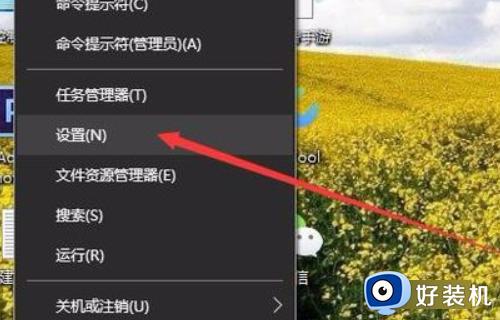
2、在打开的Windows设置窗口中,点击“系统”图标。
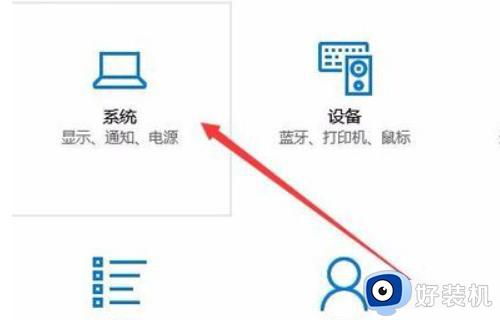
3、这时会打开系统设置窗口,点击左侧边栏的“投影到这台电脑”菜单项。

4、在右侧窗口中点击“当你同意时,With电脑和手机可以投影到这台电脑”下拉菜单。选择“所有位置都可用”菜单项。
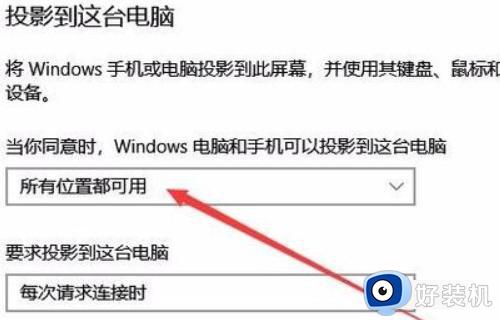
5、接下来到手机上操作。首先手机要与电脑在同一个Wifi下,在手机上找到“设置”图标,点击后进入手机的设置页面。
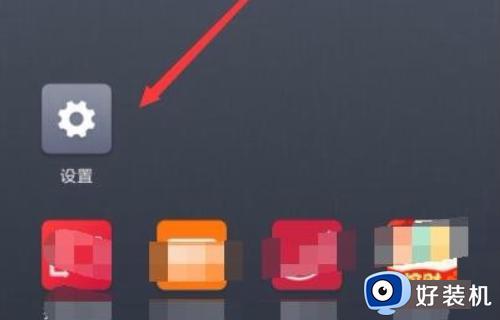
6、然后在打开的手机设置页面中,点击“更多选择方式”菜单项。

7、在打开的更多连接方式页面中,点击“无线显示”菜单项。
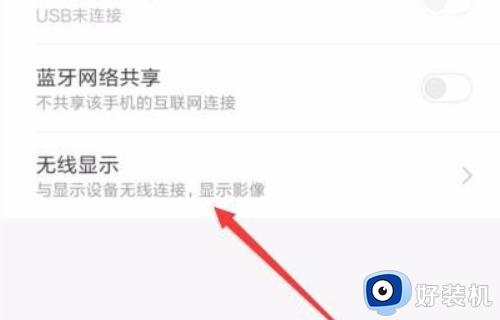
8、在打开的无线显示页面中,点击“开启无线显示”后面的开关,使其处于打开状态。
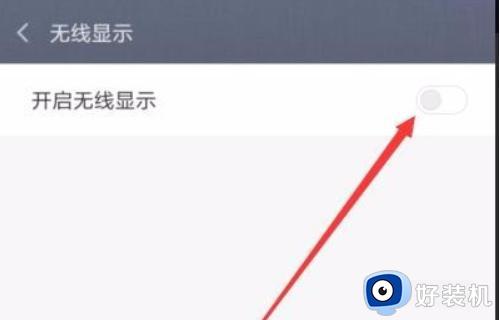
9、这时就可以在手机上看到电脑的名称了,点击电脑名称。
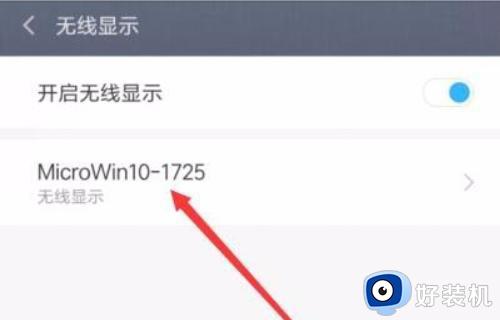
10、这时在电脑屏幕右下角就会显示出是否允许手机在此处投影的提示,点击“是”按钮即可。
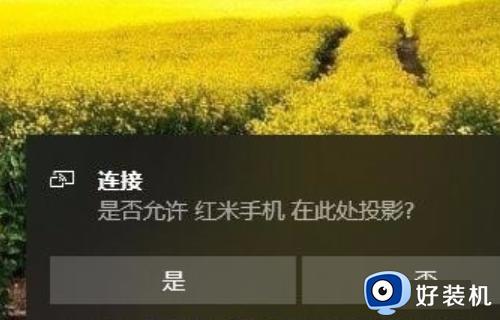
11、一会就会在电脑屏幕上显示出手机屏幕的内容了。

注意事项:
1、能够同时将多个安卓设备投射到PC或者Mac上,这样便能在同一台电脑上管理多个测试机。
2、手机与电脑要在同一个路由器下才可以使用。
关于把手机投屏到电脑上win10的详细内容就给大家讲述到这里了,大家有需要的话可以参考上述方法步骤来进行操作,希望能够帮助到大家。
怎么把手机投屏到电脑上win10 手机投屏到电脑 win10的方法相关教程
- 如何把小米手机投屏到win10电脑 小米手机投屏到win10电脑的设置方法
- ios投屏win10找不到电脑如何解决 ios投屏win10找不到电脑的解决方法
- win10共享屏幕到手机的方法 win10怎么将电脑屏幕投放到手机上
- 如何把iPhone手机投屏到win10电脑 iPhone投屏到win10电脑教程分享
- win10投影到此电脑用不了怎么办 win10投屏到此电脑用不了的解决方法
- windows10投屏到电脑怎么用 windows10电脑如何投屏
- win10笔记本投屏电视机怎么弄 win10笔记本怎么投屏到电视
- win10笔记本电脑如何投屏电视 win10电脑投屏到电视的具体方法
- 台式win10电脑怎么投屏到电视 win10电脑如何投屏到电视上
- win10电脑投屏到电视机的步骤 windows10电脑如何投屏到电视
- win10拼音打字没有预选框怎么办 win10微软拼音打字没有选字框修复方法
- win10你的电脑不能投影到其他屏幕怎么回事 win10电脑提示你的电脑不能投影到其他屏幕如何处理
- win10任务栏没反应怎么办 win10任务栏无响应如何修复
- win10频繁断网重启才能连上怎么回事?win10老是断网需重启如何解决
- win10批量卸载字体的步骤 win10如何批量卸载字体
- win10配置在哪里看 win10配置怎么看
win10教程推荐
- 1 win10亮度调节失效怎么办 win10亮度调节没有反应处理方法
- 2 win10屏幕分辨率被锁定了怎么解除 win10电脑屏幕分辨率被锁定解决方法
- 3 win10怎么看电脑配置和型号 电脑windows10在哪里看配置
- 4 win10内存16g可用8g怎么办 win10内存16g显示只有8g可用完美解决方法
- 5 win10的ipv4怎么设置地址 win10如何设置ipv4地址
- 6 苹果电脑双系统win10启动不了怎么办 苹果双系统进不去win10系统处理方法
- 7 win10更换系统盘如何设置 win10电脑怎么更换系统盘
- 8 win10输入法没了语言栏也消失了怎么回事 win10输入法语言栏不见了如何解决
- 9 win10资源管理器卡死无响应怎么办 win10资源管理器未响应死机处理方法
- 10 win10没有自带游戏怎么办 win10系统自带游戏隐藏了的解决办法
